كيفية إضافة ساعات سطح المكتب إلى نظام التشغيل Windows 10
الوقت مهم الآن أكثر من أي وقت مضى. المزيد من الناس يعملون من المنزل . لكن هذا يمكن أن يجعل المزامنة مع زملائك في العمل صعبة بعض الشيء. "أنا في توقيت المحيط الأطلسي(Atlantic) وهم في التوقيت المركزي ، فهل الساعة الثامنة صباحًا لديّ الساعة العاشرة؟ ماذا يحدث مع التوقيت (Daylight) الصيفي(Savings) ؟ "(Time)
لا حاجة لجوجل بعد الآن. سنوضح لك كيفية إضافة المزيد من ساعات سطح المكتب إلى Windows 10 وبعض النصائح والحيل المتعلقة بالساعات والوقت.

أضف ساعات سطح المكتب لـ Windows Clock(Add Desktop Clocks for Windows Clock)
مدمج في Windows هو القدرة على إضافة ساعتين أخريين إلى الساعة في علبة النظام(system tray) . من السهل القيام بذلك!
- انقر بزر الماوس الأيمن(Right-click) على الساعة في علبة النظام.

- حدد Adjust date/time .

- في نافذة التاريخ والوقت(Date & time) ، قم بالتمرير لأسفل وحدد إضافة ساعات لمناطق زمنية مختلفة(Add clocks for different time zones) .
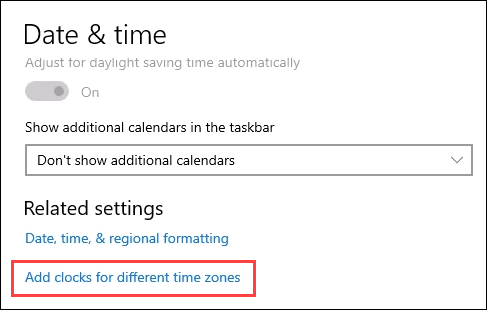
- عندما تفتح نافذة التاريخ والوقت(Date and Time) ، حدد علامة التبويب الساعات الإضافية .(Additional Clocks )

- ضع علامة اختيار في مربع إظهار هذه الساعة(Show this clock ) .
- استخدم المربع المنسدل لتحديد المنطقة الزمنية:(Select time zone: ) للمدينة التي تريد تتبعها.

- أدخل اسم العرض(Enter display name ) واختر شيئًا يبرز ، مثل Chicago Office . تابع لإضافة ساعة ثالثة إذا كنت ترغب في ذلك. عند الانتهاء ، حدد الزر " موافق ".(OK )

يمكنك الآن رؤية جميع المناطق الزمنية الثلاث بالمرور فوق ساعة النظام أو تحديدها.

أضف ساعة عالمية إلى Windows 10(Add a World Clock to Windows 10)
منطقتان زمنيتان لا تكفيان؟ أنت جاذب. أنت بحاجة إلى تطبيق Microsoft Alarms & Clock وإليك كيفية استخدامه.
- يتم شحن Windows 10 مع تطبيق Alarms & Clock المثبت بالفعل. إذا لم يكن لديك ، فقم بتنزيل (Download) Windows Alarms & Clock من متجر Microsoft(Microsoft Store) وقم بتثبيته. انه مجانا!

- افتح Alarms(Open Alarms) & Clocks وحدد علامة التبويب Clock .

لاحظ(Notice) المنطقة المظللة فوق الخط الأخضر. يمثل هذا الليل ، مما يساعد على تصور الوقت من النهار لمواقع مختلفة.

- لإضافة تفاصيل المنطقة الزمنية ، حدد رمز علامة الجمع(plus sign ) في الركن الأيمن السفلي. يفتح شريط البحث. ابدأ(Start) في كتابة اسم المدينة التي نحتاج إلى المنطقة الزمنية لها. سيؤدي ذلك إلى تضييق نطاق التحديد. حدد الذي يطابق. يمكنك إضافة ما تشاء.

لإزالة ساعة ، حدد رمز التحديد المتعدد(multiple-select icon ) في الزاوية اليمنى السفلية.
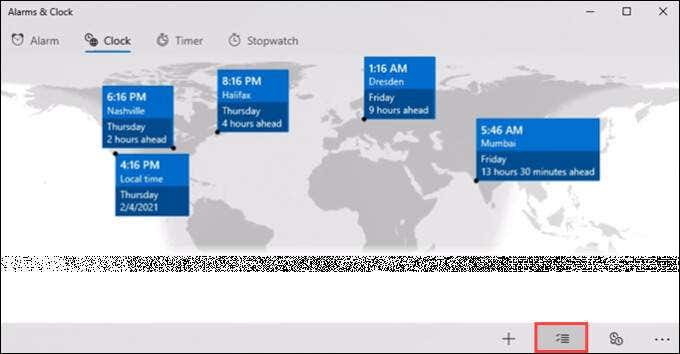
تحقق من الساعات لإزالة واختيار أيقونة سلة المهملات(garbage can icon) . لقد ولت تلك الساعات.
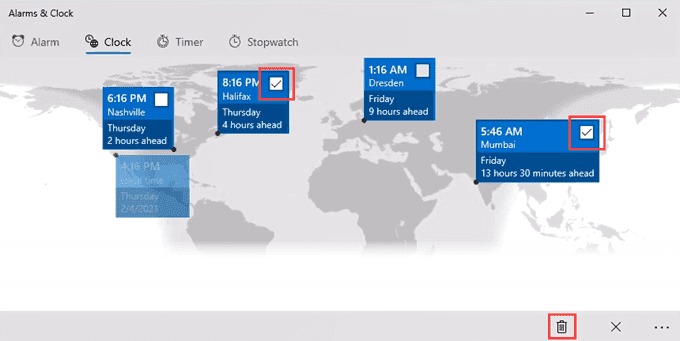
- لتحويل التوقيت المحلي إلى المناطق الزمنية الأخرى ، حدد رمز الساعات المتعددة(multi-clock icon ) في الركن الأيمن السفلي.

يظهر شريط تمرير الوقت. الرقم الموجود في منتصف شريط التمرير هو التوقيت المحلي الخاص بك. مرر الشريط إلى اليسار أو اليمين إلى ساعة مختلفة وشاهد الوقت في الساعات الأخرى يتغير تزامنًا.

أضف شاشة توقف على مدار الساعة إلى Windows 10(Add a Clock Screensaver to Windows 10)
حوّل شاشتك إلى ساعة كبيرة عندما لا تستخدمها. من السهل والأنيق القيام بذلك. هناك العديد من حافظات الشاشة الرائعة(cool screensavers) المتاحة. Fliqlo هو واحد نوصي به. لماذا ا؟ العديد من شاشات التوقف على مدار الساعة تعتمد على Flash و Flash هو برنامج انتهى عمره الافتراضي(end-of-life software) الآن. لكن ساعة شاشة التوقف Fliqlo الجديدة (Fliqlo)لا تستخدم الفلاش(doesn’t use Flash) . بالإضافة إلى أنه مجاني. نحن على يقين من أنك رأيته من قبل.

Fliqlo متاح لنظامي التشغيل Windows(Windows) و Mac ، لكن دعم الشاشة المزدوجة متاح فقط في إصدار Mac .
أضف Android Widget Style Clock إلى Windows(Add an Android Widget Style Clock to Windows)
إذا كنت تحب عناصر واجهة المستخدم الخاصة بهاتفك(widgets for your phone) ، فستعجبك في Windows(widgets in your Windows) . كان لدى Microsoft(Microsoft) أدوات مدمجة قبل Windows 10 تسمى Desktop Gadgets . قامت Microsoft(Microsoft) بإزالتها بسبب مخاوف أمنية. لذلك انقض مطورو آخرون.

نحن نحب Sense Desktop ، وهو تطبيق من متجر Microsoft(an app from the Microsoft Store) . يمكنه عرض الوقت ودرجة الحرارة وتوقعات الطقس(temperature, and weather forecast) في أداة واحدة مريحة. بالإضافة إلى ذلك ، هناك حوالي اثني عشر سمة ، لذلك ستجد ما يعجبك. إنه ليس مجانيًا ، لكن هل 99 سنتًا أكثر من اللازم؟
احصل على الوقت الأكثر دقة في Windows 10(Get the Most Accurate Time in Windows 10)
يجب أن تكون في الموعد كل يوم ، وكذلك يفعل جهاز الكمبيوتر الخاص بك حتى يعمل بشكل أفضل. على سبيل المثال ، إذا كنت تتلقى أخطاء في الشهادة في متصفح الويب الخاص بك(certificate errors in your web browser) ، فقد يكون السبب هو وجود وقت غير مناسب على جهاز الكمبيوتر الخاص بك. يمكنك جعل الساعة متزامنة مع خادم الوقت.

خوادم الوقت هي أجهزة كمبيوتر وظيفتها الوحيدة الحفاظ على الوقت المثالي ومشاركته مع العالم. إنها تحافظ على الوقت المثالي من خلال مزامنتها مع ساعة ذرية. الساعات الذرية باهظة الثمن ، لذلك تحتفظ الحكومات والشركات الكبيرة بمعظمها.
لحسن الحظ ، يتم تعيين Windows 10 افتراضيًا على خادم الوقت من Microsoft. ولكن يمكنك الاتصال بخوادم الوقت الأخرى. ستحتاج إلى حقوق المسؤول(Administrator) للقيام بذلك.
- افتح لوحة التحكم(Control Panel ) وحدد الساعة والمنطقة(Clock and Region) .

- في النافذة الجديدة ، حدد تعيين الوقت والتاريخ(Set the time and date) .

- في نافذة التاريخ والوقت(Date and Time) ، انتقل إلى علامة التبويب وقت الإنترنت(Internet Time ) ، ثم حدد تغيير الإعدادات(Change settings…) ... ستحتاج إلى حقوق المسؤول(Administrator) للقيام بذلك.

- توجد خوادم وقت Microsoft و NIST في المربع المنسدل. حدد الشخص الذي تريده وحدد موافق(OK) لتعيينه. NIST هو المعهد الوطني(National Institute) للعلوم والتكنولوجيا في (Science)الولايات(Technology) المتحدة .

يمكنك أيضًا كتابة عنوان خادم وقت آخر إذا كنت ترغب في ذلك. بمجرد إدخاله ، حدد موافق(OK ) لتعيينه.
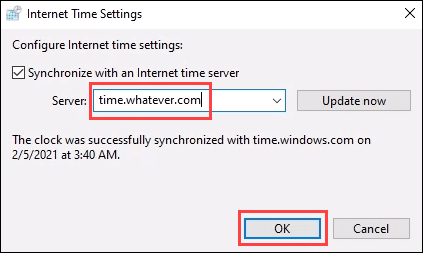
إنه بشأن الوقت(It’s About Time)
إذا كان الوقت هو المال ، فمع كل ساعاتك الجديدة يجب أن تمطر! هل لديك نصيحة أو خدعة مفضلة لساعة سطح المكتب؟ شاشة توقف رائعة أو أداة؟ اسمحوا لنا أن نعرف في التعليقات.
Related posts
Microsoft Remote Desktop Assistant ل Windows 10
استعادة سطح المكتب icon layout إلى الموضع الأصلي في Windows 10
DesktopCal Desktop Calendar app ل Windows 10
كيفية إدارة Virtual Desktop مثل Pro في Windows 10
لا يمكن نسخ Paste في Remote Desktop Session في Windows 10
Fix Black Desktop Background في Windows 10
Pixel or Screen Ruler software مجانا Windows 10
Desktop Background Image تعطيل في Windows 10
كيفية استخدام Remote Desktop في نظام التشغيل Windows 10
Coolbarz: Create XP style desktop toolbar في Windows 10
Add Sidebar and Desktop Gadgets في Windows 10 مع 8gadgetpack
Connect iPhone إلى Windows 10 PC باستخدام Microsoft Remote Desktop
Fix Desktop البعيد لن Connect في Windows 10
Desktop أيقونات rearrange and move بعد إعادة التشغيل في Windows 10
استعادة Old Desktop Icons في Windows 10
تمكين Remote Desktop على Windows 10 أقل من دقيقتين
كيفية إضافة Weather إلى Lock Screen، Desktop، Taskbar في Windows 10
Create Desktop Shortcut في Windows 10 (TUTORIAL)
كيفية تغيير Desktop Icon Spacing في Windows 10
Best مجانا Remote Desktop software ل Windows 10
